Hoe u uw iOS-apparaat kunt beschermen met een sterker, alfanumeriek wachtwoord

Wanneer u een iOS-apparaat met iOS 9 installeert, wordt u gevraagd om een wachtwoord van zes cijfers. U weet echter misschien niet dat u een sterker alfanumeriek wachtwoord (een wachtwoord en letters) op uw iOS-apparaten kunt gebruiken. We laten u zien hoe.
Voordat u een alfanumerieke toegangscode op uw iOS-apparaat toepast, moet u een sterk wachtwoord hebben dat u kunt onthouden. Je kunt je wachtwoord controleren op de Wachtwoord Haystacks-pagina van GRC om te zien hoe sterk het is.
Om een alfanumerieke toegangscode op je iOS-apparaat te wijzigen, tik je op "Instellingen" op het startscherm.
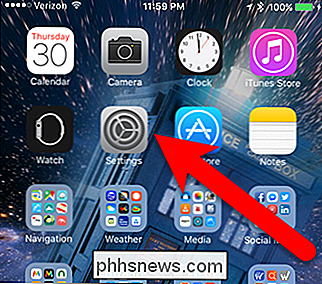
Tik in het scherm Instellingen op " Touch ID & Passcode ".
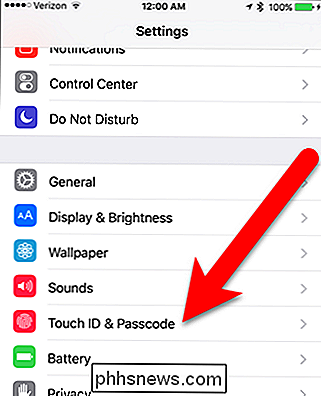
Voer uw huidige numerieke toegangscode in op het scherm Enter Passcode.
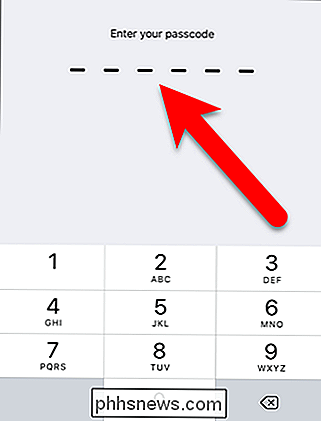
Tik op het Touch ID & Passcode-scherm op" Change Passcode ".
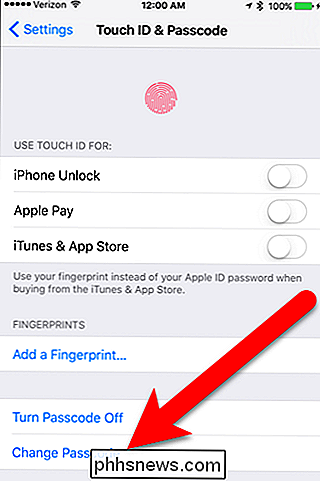
Voer uw oude (of huidige) wachtwoord opnieuw in op het scherm Toegangscode wijzigen.
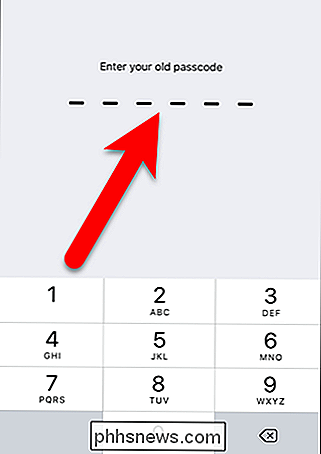
Nu, in plaats van een nieuwe numerieke toegangscode in te voeren, tikt u op "Wachtwoordopties".
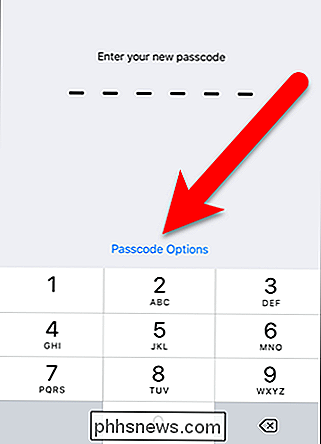
Drie opties weergeven waarmee u een 4-cijferige numerieke code kunt instellen (zoals gebruikt in iOS voor versie 9) , een aangepaste numerieke code (waardoor een code met alleen een langere code mogelijk is), of een aangepaste alfanumerieke code. Tik op "Aangepaste alfanumerieke code".
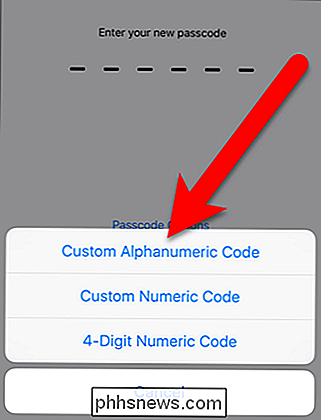
Voer uw nieuwe alfanumerieke toegangscode in en tik op "terug" op het toetsenbord of "Volgende" in de rechterbovenhoek van het scherm.
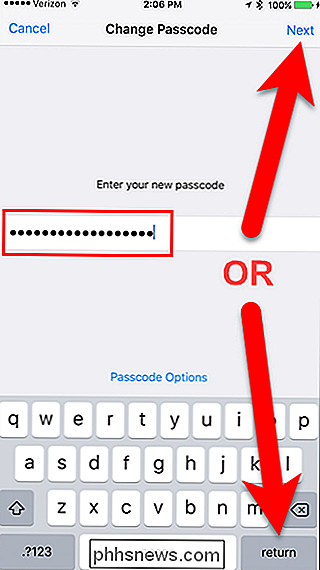
Voer uw nieuwe alfanumerieke toegangscode opnieuw in om dit te verifiëren.
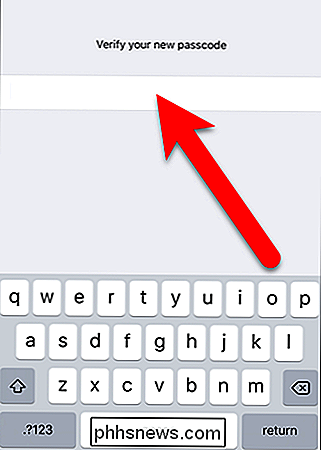
Nu is uw iPhone vergrendeld en krijgt u een toetsenbord om uw alfanumerieke toegangscode in te voeren.
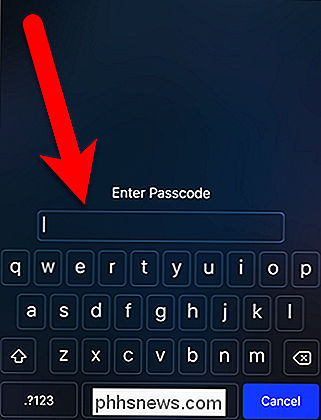
U kunt dezelfde procedure ook gebruiken om terug te schakelen naar een wachtwoord van zes cijfers of om over te schakelen naar een vier -cijferige toegangscode (niet aanbevolen) of een numerieke toegangscode op aangepaste lengte.

Een tweede tijdzone aan uw agenda toevoegen in Outlook
Hebt u geprobeerd een vergadering te plannen met mensen in een andere tijdzone en de tijd verkeerd gekregen? Het zou handig zijn als u beide tijdzones in de agenda in Outlook kunt weergeven, zodat u snel de overeenkomstige tijd kunt zien bij het plannen van vergaderingen. OPMERKING: we hebben Outlook 2013 gebruikt om deze functie te illustreren.

Geeks Windows vaak direct opnieuw installeren op hun nieuwe pc's om een volledig schoon systeem te krijgen. Dankzij een wijziging in Windows 10 kunt u een nieuw exemplaar van Windows op elke pc krijgen zonder een ISO-bestand te downloaden en Windows opnieuw te installeren. Microsoft verandert de manier waarop vernieuwen en opnieuw instellen werkt in Windows 10.



